Как да настроите скрит курсор при въвеждане на данни в Windows 10/11

Дразни ли ви ситуацията, в която показалецът на мишката се появява в текстовото поле, докато пишете?

Точно както предишните версии на Windows, пуснати в миналото, Windows 11 идва със серия от промени в интерфейса, както и подобрения, свързани с функциите. Всяка иновация обаче идва с объркване, любопитство и въпроси. Ако сте заседнали на въпроса дали трябва или не да надстроите системата си до Windows 11, опитайте следните причини.
1. Насладете се на последните промени
Първата и най-очевидна мотивация за потребителите да надстроят до Windows 11 или която и да е нова версия на операционната система е да изпитат новите и най-модерните промени. Това е особено важно, когато става дума за сигурност, особено в епоха, в която кибератаките стават все по-чести като днес.
Windows 11 ще бъде първата версия, която ще получи всички основни корекции на грешки и актуализации на защитата, които могат да засе��нат потребителите, които Microsoft е компилирал от предишни версии на Windows. Следователно, дори ако абсолютно не се интересувате от нови функции, актуализирането на системата до най-новата версия винаги е важно изискване, за да се предпазите от заплахи от цифровия свят.
2. Съвместимост с приложения за Android
Windows 11 идва с изключително полезна нова функция, възможността за поддръжка на приложения за Android чрез Amazon Appstore. И дори приложенията за Android могат да бъдат интегрирани директно в лентата на задачите на системата - подобно на родно приложение за Windows.

Освен това, според разработчиците на Windows, изтеглянето на APK ще бъде възможно, въпреки че тази функция в момента не е налична в Windows 11 Preview.
3. Поддръжка на DirectStorage
Всички знаем, че SSD карат компютрите да работят по-бързо, но повечето съвременни игри не са създадени да се възползват от тази допълнителна скорост.
Реалността обаче е, че с конзолни системи като PS5 и Xbox Series, изградени върху NVMe SSD като тяхна база, игрите се обработват с по-високи скорости, като ефективно се възползват от възможностите на SSD. Това е обобщено от Microsoft, за да формира DirectStorage. С други думи, DirectStorage е функция, предназначена да се възползва от силата на NVMe SSD, особено в игрите. И тази функция ще бъде налична само в Windows 11.
4. Интегрирайте Microsoft Teams
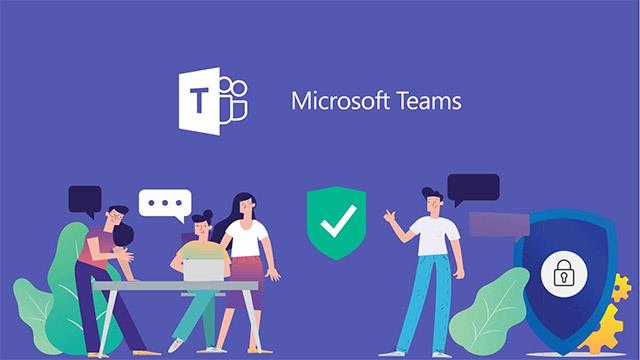
Microsoft Teams е едно от изключително популярните приложения за комуникация, които поддържат дистанционна работа, използвано от милиони потребители, както и от големи и малки фирми в света днес. Добрата новина е, че Microsoft Teams ще бъде интегриран директно в Windows 11 като приложение по подразбиране, вместо да изисква потребителите да го изтеглят и инсталират сами. Това очевидно е голям плюс за бизнес компютърни системи, които използват Microsoft Teams като основен комуникационен инструмент в системата.
5. Поддържа Auto HDR, автоматично добавя HDR към нови игри
HDR може да създаде много положителни промени в графиката на играта, като по този начин значително повлияе на изживяването на геймърите. В действителност обаче тази функция често не се поддържа по подразбиране във всички игри. Това може да се дължи на факта, че внедряването на HDR е малко сложно и лесно причинява софтуерни конфликти.

За щастие, с Windows 11 Microsoft използва Auto HDR технологията на Xbox и я приложи към всички DirectX 11 (или по-нови) игри, работещи на операционната система. За геймърите, които притежават HDR екрани, не е трудно да забележат, че изображенията в някои игри са станали значително по-ласкателни. Още една добра причина за геймърите да надстроят системите си до Windows 11.
6. Подобрена поддръжка на множество работни плотове
Преди многокомпютърна система в Windows трябваше да споделя една и съща платформа, забранявайки използването на програми на трети страни. Windows 11 обаче ще поддържа Multiple Desktop с индивидуални тапети, вградени в операционната система, което позволява по-голяма персонализация.
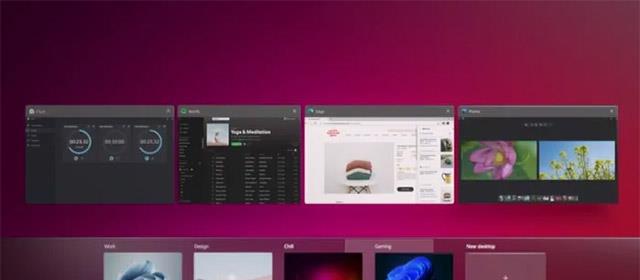
7. Поддържа DirectX 12 Ultimate
DirectX 12 Ultimate е мястото, където цялата поддръжка за игри от следващо поколение идва в Windows, особено за игри, които използват функции като проследяване на лъчи във времето, real или Mesh Shader. Ако геймърите на Windows искат да имат оптимални графични настройки и висока честота на кадрите в игрите, притежаването на DirectX 12 Ultimate ще бъде необходимо условие.
8. И накрая: Нов интерфейс
Освен добавянето на функции, подобренията на интерфейса също са причина, влияеща върху решенията на потребителите да надградят операционната система. Windows 11 ще има нова лента на задачите с икони в средата, фокусирани върху много привличащи окото ефекти на прозрачност, които не сме виждали от Windows Vista. Накратко, лесно е да видите модерността и изтънчеността на интерфейса на Windows 11.
Достатъчни ли са горните причини, за да ви убедят да надстроите до Windows 11? Моля, оставете коментар!
Дразни ли ви ситуацията, в която показалецът на мишката се появява в текстовото поле, докато пишете?
Въпреки че Discord работи безпроблемно през повечето време, понякога може да срещнете проблем, който ви създава главоболие, опитвайки се да разберете как да го разрешите.
Ако не използвате Разказвач или искате да използвате друго приложение, можете лесно да го изключите или деактивирате.
Windows идва с тъмна тема, която подобрява цялостната естетика на системата. Тази опция обаче е ограничена и може да не засегне определени приложения.
Докато чакате Microsoft официално да въведе Copilot в Windows 10, можете да изпробвате тази AI chatbot услуга рано, като използвате инструменти на трети страни като ViveTool.
Надписите на живо помагат на всички, включително тези, които са глухи или с увреден слух, да разбират по-добре аудиото, като гледат надписи на това, което се казва.
Това ръководство ще ви покаже как да нулирате напълно компонентите и правилата на Windows Update по подразбиране в Windows 11.
Вашият Windows 11 съобщава за грешка, че не получава достатъчно RAM, липсва RAM, докато RAM на устройството все още е налична. Тази статия ще ви помогне бързо да се справите с тази ситуация.
Много потребители имат проблеми с инсталирането на инструмента за редактиране на видео Clipchamp чрез Microsoft Store. Ако имате същия проблем и искате да инсталирате и изпробвате този безплатен инструмент за редактиране на видео, не се притеснявайте!
Gigabyte става следващият производител на компютърни компоненти, който обяви списък с модели дънни платки, които поддържат съвместимост и безпроблемно надграждане до Windows 11.
Често срещан проблем сред тях е, че след активиране на Hyper-V на Windows 11 не е възможно да се зареди на заключения екран.
Драйверите на хардуерните устройства на компютъра се използват, за да може хардуерът да комуникира с операционната система.
Локална политика за сигурност е мощна функция на Windows, която ви позволява да контролирате сигурността на компютрите в локална мрежа.
Paint Cocreator е функция, вградена в приложението Microsoft Paint. Може да създава множество версии на изображения с помощта на DALL-E, система за изкуствен интелект за изображения, базирана на въведения текст, който предоставяте.
Независимо дали искате да практикувате реч, да овладеете чужд език или да създадете подкаст, записването на аудио на компютър с Windows 11 е лесен процес.
Battery Saver е една от полезните вградени функции на Windows 11.
В някои ситуации ще трябва да рестартирате своя компютър с Windows 11, за да коригирате проблеми, да инсталирате актуализации, да завършите инсталационния процес или да изпълните някои други необходими задачи.
Създаването на персонализиран план за захранване може да не е необичайно за вас, ако използвате Windows от много години. Но знаете ли, че можете да импортирате и експортирате планове за захранване в Windows?
Чрез защитна функция, наречена Dynamic Lock, можете лесно да настроите вашия компютър да се заключва сигурно автоматично, когато напуснете работното си място, без да се налага напълно да изключвате системата.
Windows 11 идва с разширена настройка, наречена Хардуерно ускорено планиране на GPU, която може да повиши производителността на игрите и видеото чрез оптимизиране на мощността на GPU на компютър.
Режимът на павилион в Windows 10 е режим за използване само на 1 приложение или достъп само до 1 уебсайт с гост потребители.
Това ръководство ще ви покаже как да промените или възстановите местоположението по подразбиране на папката Camera Roll в Windows 10.
Редактирането на файла hosts може да доведе до невъзможност за достъп до интернет, ако файлът не е модифициран правилно. Следващата статия ще ви насочи как да редактирате файла hosts в Windows 10.
Намаляването на размера и капацитета на снимките ще ви улесни да ги споделяте или изпращате на всеки. По-специално, в Windows 10 можете групово да преоразмерявате снимки с няколко прости стъпки.
Ако не е необходимо да показвате наскоро посетени елементи и места от съображения за сигурност или поверителност, можете лесно да го изключите.
Microsoft току-що пусна Windows 10 Anniversary Update с много подобрения и нови функции. В тази нова актуализация ще видите много промени. От поддръжката на писалка на Windows Ink до поддръжката на разширение на браузъра Microsoft Edge, менюто "Старт" и Cortana също са значително подобрени.
Едно място за управление на много операции направо в системната област.
В Windows 10 можете да изтеглите и инсталирате шаблони за групови правила, за да управлявате настройките на Microsoft Edge и това ръководство ще ви покаже процеса.
Тъмният режим е интерфейс с тъмен фон на Windows 10, който помага на компютъра да пести енергия от батерията и намалява въздействието върху очите на потребителя.
Лентата на задачите има ограничено пространство и ако редовно работите с множество приложения, може бързо да ви свърши мястото, за да закачите повече от любимите си приложения.




























